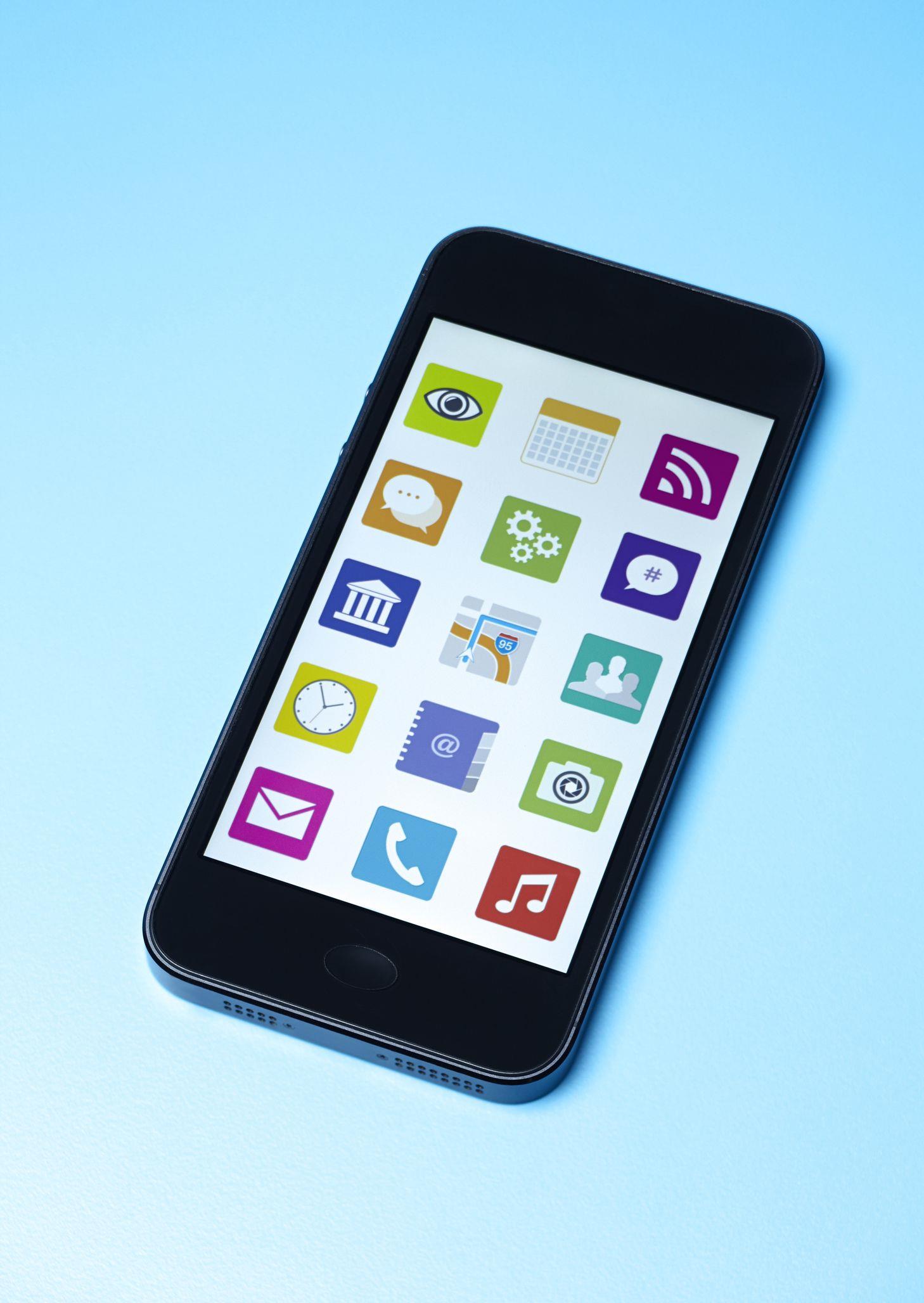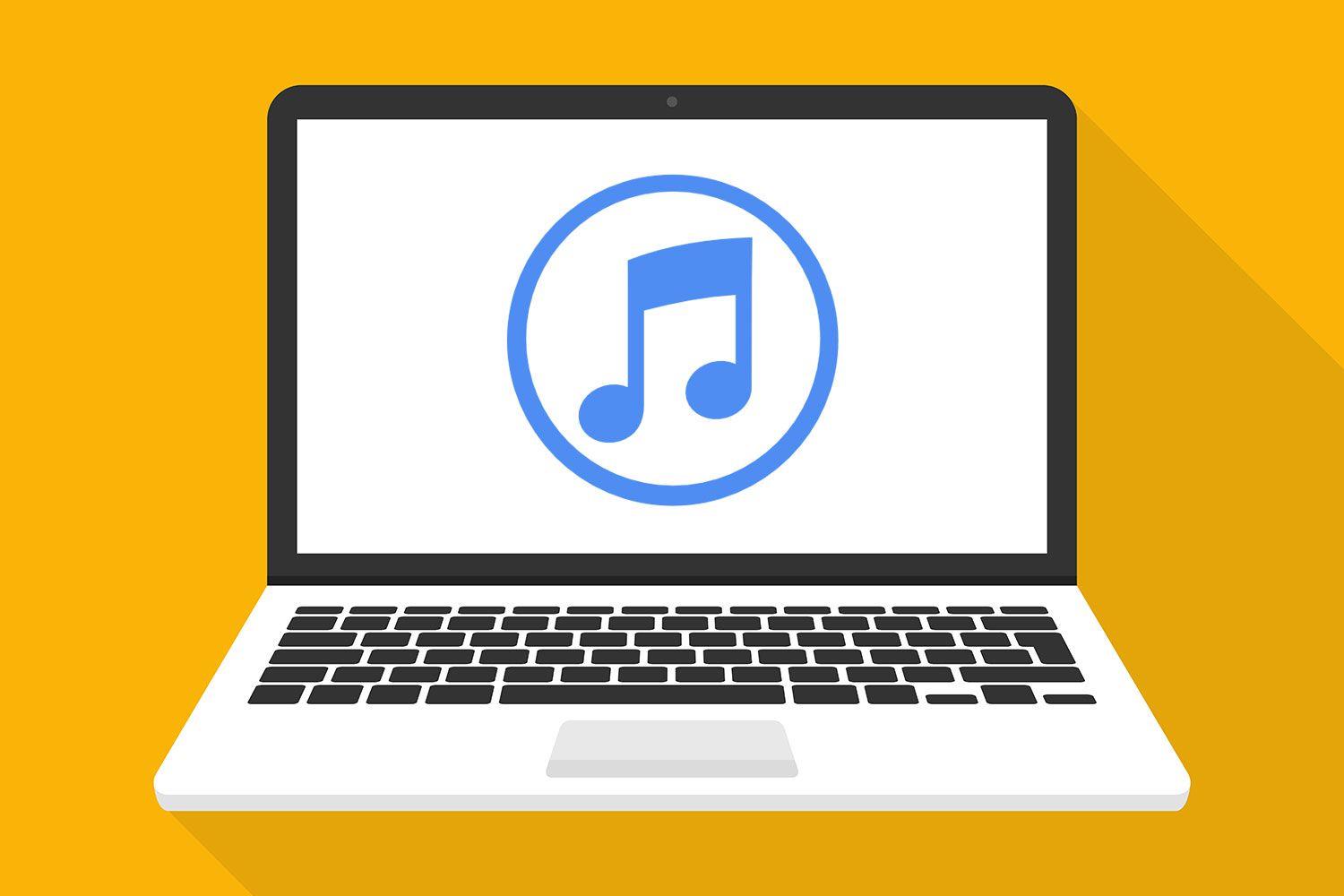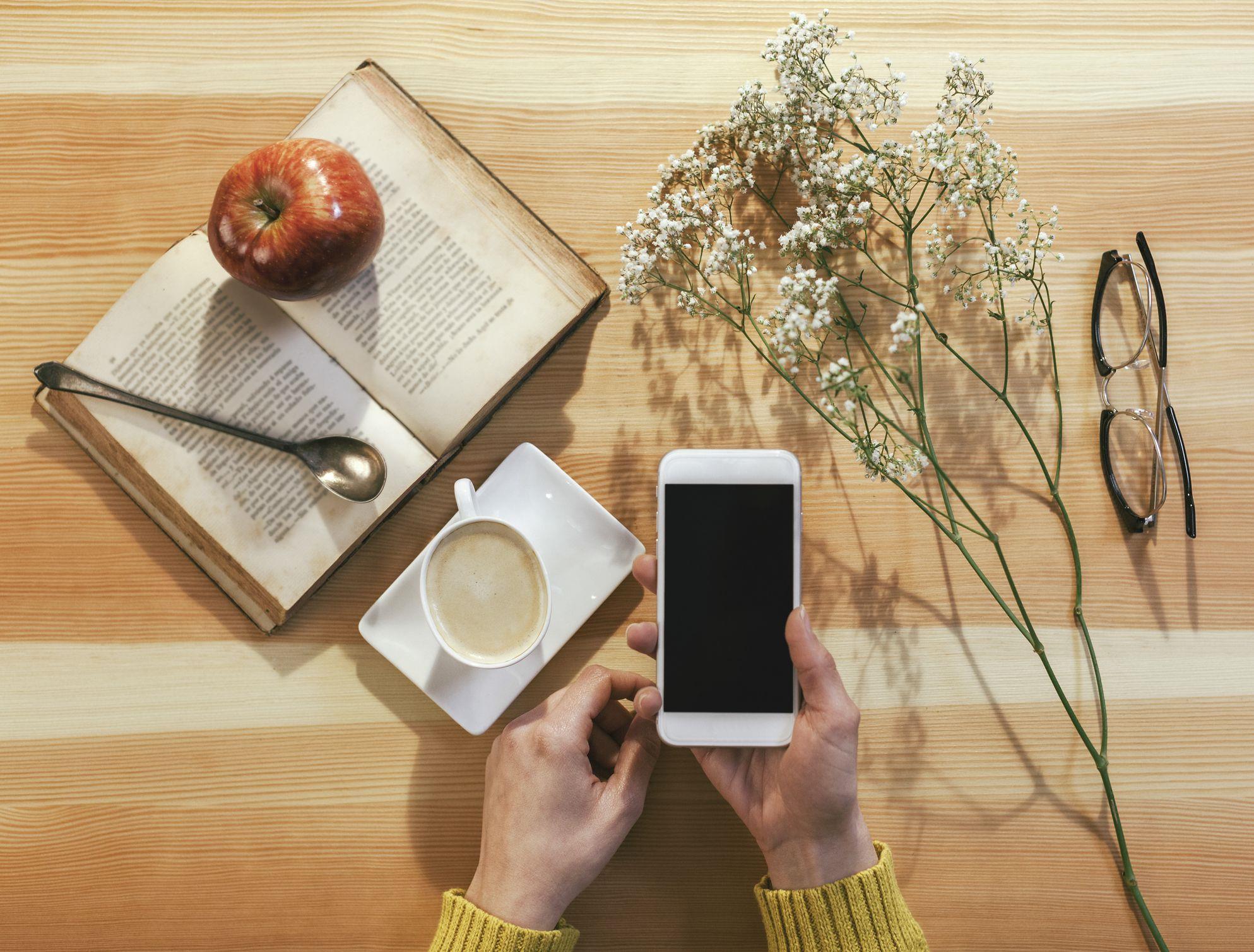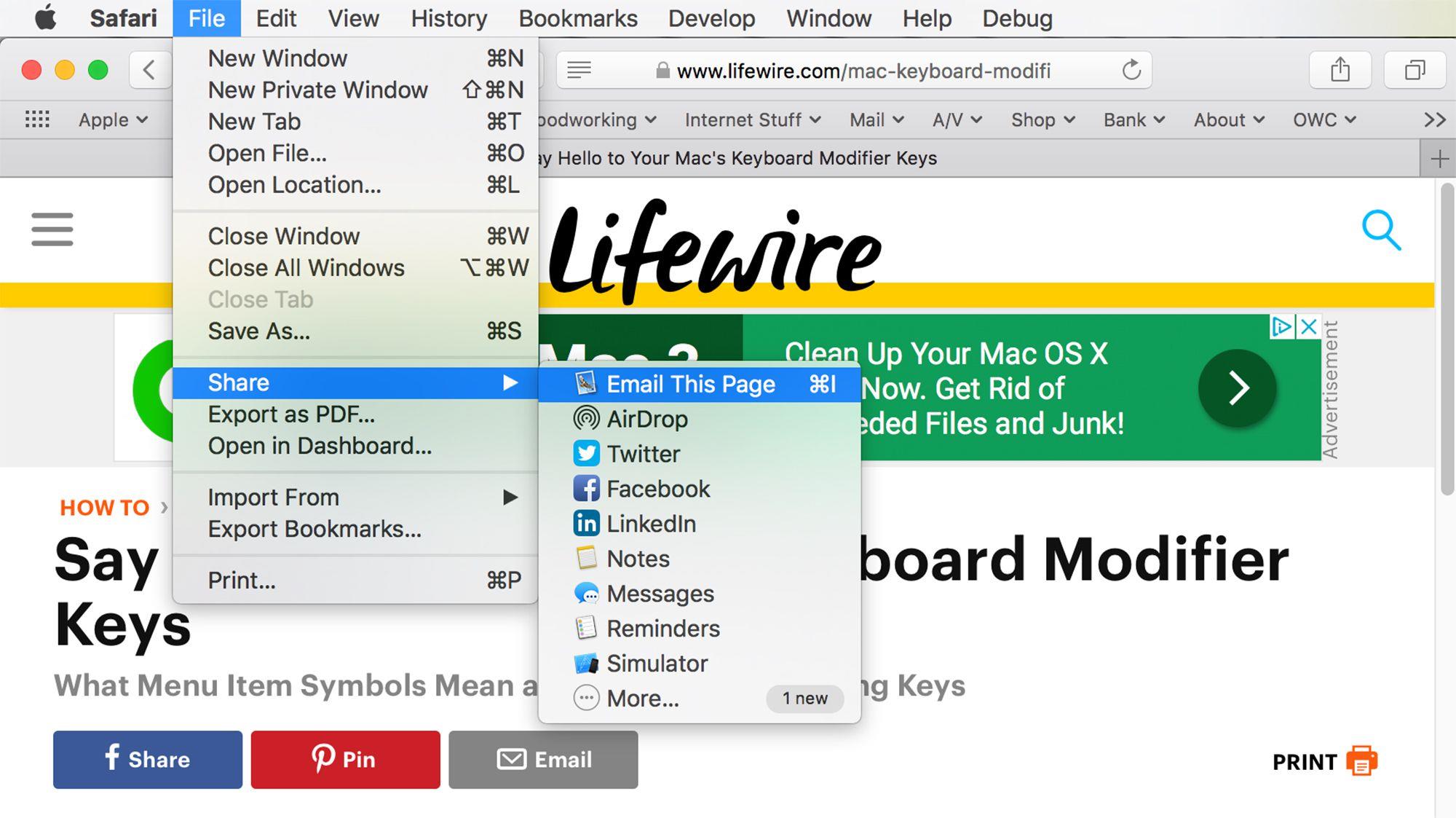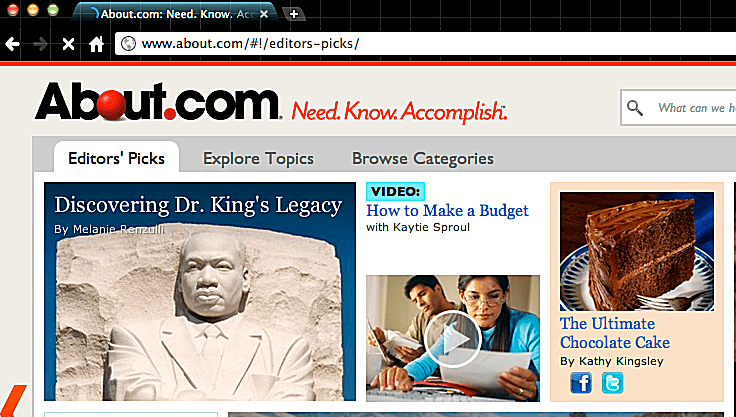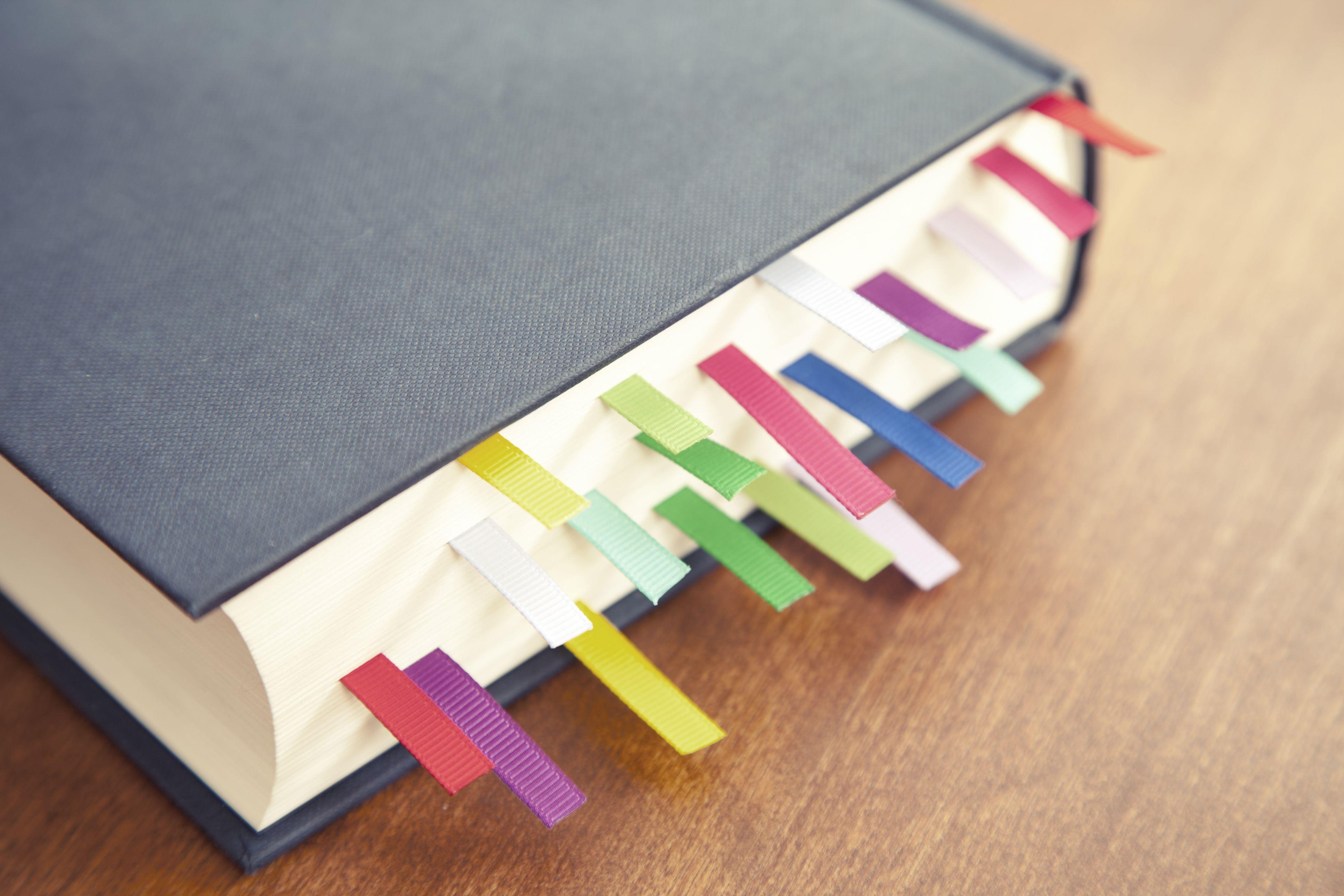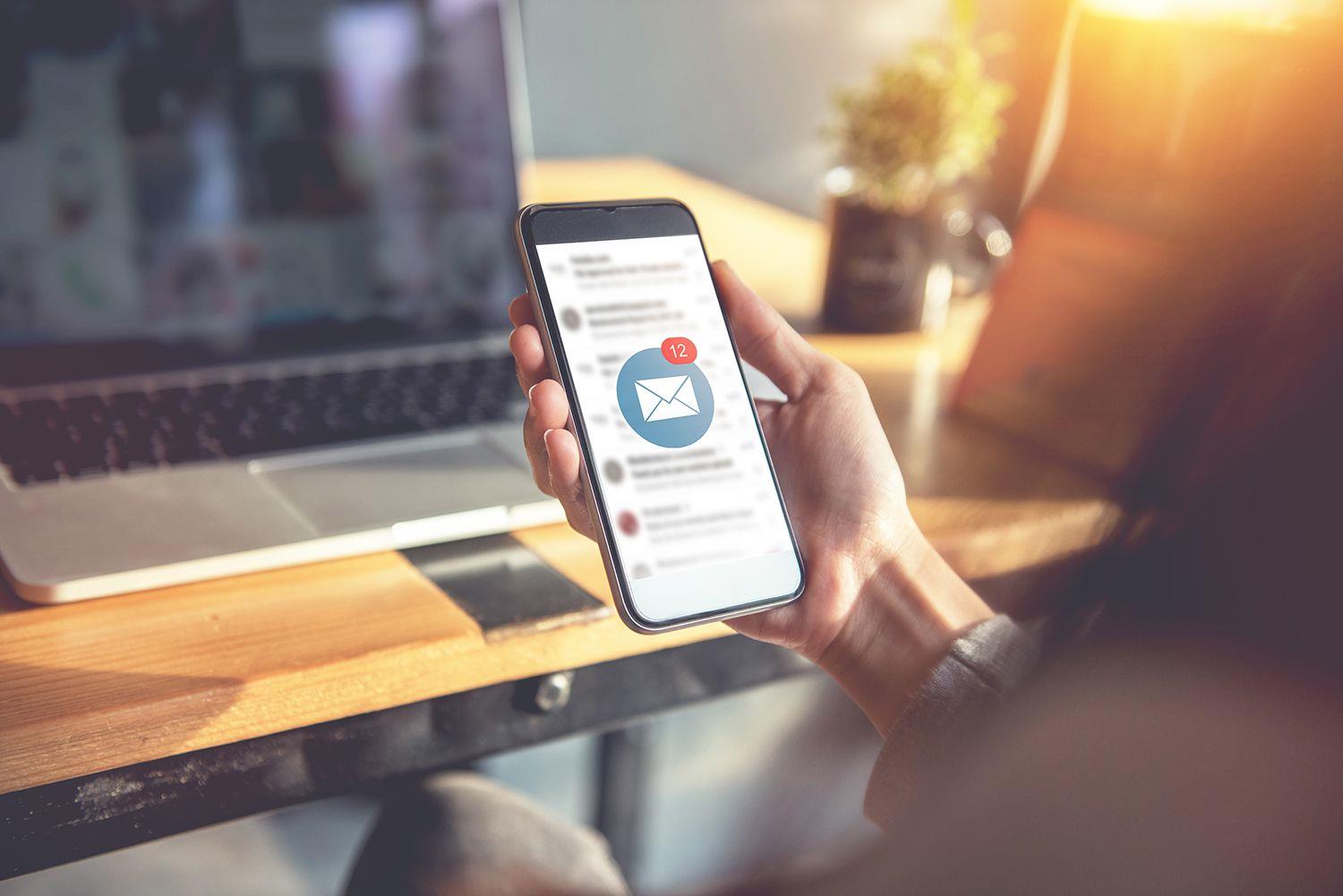Ekran główny iOS zawiera ikony, które ułatwiają szybkie otwieranie ulubionych aplikacji i możesz zrobić to samo w przeglądarce Safari.
Dodaj ikony do ulubionych witryn bezpośrednio na ekranie głównym telefonu iPhone lub odtwarzacza iPod touch, aby móc je uruchomić bez konieczności wcześniejszego uruchamiania przeglądarki Safari.
Jak umieścić ikony Safari na ekranie głównym
- Otwórz Safari i przejdź do strony internetowej, w której powinna zostać uruchomiona ikona skrótu.
- Stuknij przycisk udostępniania w środku dolnego menu.
- Przewiń i wybierz Dodaj do ekranu głównego.
- Nazwij ikonę w oknie Dodaj do strony głównej.
- Wybierz Dodaj, aby zapisać nową ikonę na ekranie głównym iPhone / iPod touch.
- Safari zminimalizuje i zobaczysz nową ikonę obok wszystkich innych ikon aplikacji.
Uwaga: możesz przytrzymać ikonę, aby ją usunąć, a także przenieść skrót Safari w dowolne miejsce, w którym może się znajdować dowolna aplikacja, na przykład do nowych folderów lub innych stron na ekranie głównym.